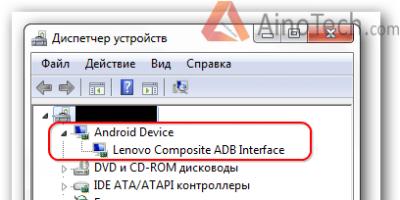В мире Windows никого не удивишь. У нас ее название стало почти нарицательным. А ведь большинство рядовых пользователей совершенно не задумываются о том, что такое «Виндовс»-системы и как они работают. И конечно же, мало кто имеет полное понятие об организационной структуре этих ОС.
Что такое «Виндовс»?
Большинство пользователей привыкло, что при включении компьютера происходит загрузка ОС, в среде которой потом и можно работать с различными программами. Но какова роль самой операционной системы?
Система на компьютере, если не говорить о присутствующих «железных» компонентах, исполняет одновременно и главенствующую, и промежуточную роль. Промежуточная роль состоит в том, что она является связующим звеном между установленным софтом (программным обеспечением), пользователем и «железом». Иными словами, именно через функциональный набор Windows пользователь может запускать различные приложения, которые могут взаимодействовать и между собой. Но вычисления производятся уже центральным процессором с параллельной загрузкой компонентов активных в данный момент программ (не считая собственных процессов, необходимых для работы самой системы) в оперативную память. То есть, что такое «Виндовс»? Мост, связывающий пользователя и прикладные приложения с «железными» компонентами, на которых возложены функции выполнения всех процессов (вычислительных операций, выдачи результатов и их последующей обработки).
С другой стороны, говоря о том, что такое «Виндовс», систему можно сравнить с неким подобием организации человеческого общества. «Виндовс» - это своеобразный руководитель, который раздает указания другим членам рангом ниже, а также устанавливает права или запрещает выполнение определенных процессов.
Немного истории
Но семейство этих ОС не всегда было таким популярным. Раньше, когда на компьютерах практиковались в основном DOS-подобные системы, а для взаимодействия с компьютером нужно было вводить достаточно много команд, ни о каком удобстве работы и говорить не приходилось.

Только в 1985 году, когда была выпущена первая версия Windows 1.01, разработанная по новейшим принципам объектно-ориентированного программирования, пользователи смогли работать с компьютером посредством графического интерфейса, который в дальнейшем стал еще более удобным, но кардинальных изменений не претерпел.
Затем последовали модификации 2.0, 3.х, но окончательно система, какой мы ее видим сегодня, сформировалась только с выходом революционной в то время Windows 95. Далее последовали десктопные версии 98, 2000, Millennium (ME), XP, Vista, 7, 8 и 10 (последняя версия «Виндовс»), не считая огромного количества серверных модификаций.
Основные элементы интерфейса
Но основным элементом со времени появления системы были и остаются окна (откуда, собственно, и произошло название). Они используются для отображения абсолютно всех программ, процессов, и т. д.

В версии 95 появилось еще несколько элементов, без которых сегодня систему представить себе практически невозможно - кнопка «Пуск» (от которой, правда, разработчики попытались отказаться в восьмой модификации, но вернули на место в десятой) и разного рода панели, основной из которых является «Панели задач».
Краткое описание системы «Виндовс» и ее конкурентов
Но почему же именно Windows стала одной из самых распространенных ОС даже при условии того, что только до недавнего времени все модификации были платными? Связано это не только с удобством работы или наличием взломанных версий, большинство которых приходится на долю пользователей постсоветского пространства.
Дело в том, что разработчики изначально попытались создать универсальную систему, которая могла бы работать с большинством известных «железных» устройств (материнские платы, процессоры, оперативная память, жесткие диски и т.д.), и в которой можно было бы запустить любую программу независимо от ее разработчика или предназначения.

Конечно, Windows-системам сегодня на пятки наступают и Linux (система, которая изначально была бесплатной), и Mac OS X. Но первая является достаточно специфичной и особой популярностью пользуется только в узком кругу пользователей, а вот вторая может функционировать только на специальном оборудовании (не зря же платформы Windows относят к разряду PC, а Mac-системы - к Intel). Но самое интересное состоит в том, что конкурирующие ОС не подвержены влиянию вирусов, в то время как в Windows имеется достаточно много прорех в системе безопасности (об этом будет сказано отдельно).
Как узнать версию системы?
Теперь остановимся на том, как посмотреть характеристики «Виндовс» 7-ой версии, например, или любой другой. В каждой системе получить краткую информацию можно через меню ПКМ на значке компьютера с выбором пункта свойств (это знают практически все).

Но для уточнения параметров системы или определения точного номера сборки лучше использовать команду msinfo32, вводимую в консоли «Выполнить», или строку winver, прописываемую в том же меню. Для удобства можно воспользоваться и разделом системы в «Панели управления».
Почему система дает сбои?
Естественно, возможности «Виндовс» очень широки, однако не безграничны. Многие пользователи жалуются на то, что именно эта ОС очень часто дает сбои и вызывает появление огромного количества ошибок.
Тут стоит уточнить, что «глючит» практически в 99,9% случаев не система, а инсталлированное программное обеспечение, или установленное оборудование не соответствует требованиям самой ОС. Те же некорректно установленные драйверы, разные планки памяти и многое другое может являться причиной конфликтов. Кстати сказать, одна из последних модификаций Windows 10 Pro подвержена сбоям в наименьшей степени.
Безопасность и вопросы инсталляции обновлений
Система безопасности, несмотря на множество защитных средств, далеко не на высшем уровне. Это только в Windows 10 Pro и остальных версиях десятой группы появился встроенный антивирус, а до этого приходилось использовать сторонние разработки. Кроме того, достаточно проблемным является файрвол. Да и дыр в системе, через которые могут проникнуть вирусы или вредоносные коды, хватает.

Именно поэтому требуется постоянная установка обновлений «Виндовс». В большинстве случаев выпуск таких апдейтов как раз и связан с латанием дыр в системе безопасности, хотя можно инсталлировать и апдейты для других программных продуктов Microsoft, включая офисные пакеты или специализированные платформы вроде DirectX, .NET Framework, Visual C++ и т. д., которые крайне необходимо для корректной работы множества современных программ, требовательных к системным ресурсам.
Как правило, в любой версии установка обновлений «Виндовс» в автоматическом режиме активирована по умолчанию. Но если происходят сбои, найти и инсталлировать их можно самостоятельно, задав ручной поиск в «Центре обновлений». Но, к сожалению, некоторые апдейты и сами могут вызывать появление ошибок системы вследствие их неправильной или неполной установки или даже по причине того, что они изначально были выполнены не так, как нужно, но это уже вина программистов Microsoft.
Откат и восстановление работоспособности системы
Наконец, многих пользователей интересует вопрос о том, можно ли восстановить «Виндовс». Можно. Начиная с версии ME, этого семейства стали умнее. Выразилось это в том, что на жестком диске создавались (и создаются) резервные копии состояния ОС в определенный момент времени. Кроме того, в современных модификациях можно не ждать автоматизации этих процессов, а создать диск или флешку для быстрого восстановления системы, не говоря уже о полном копировании жестких дисков.

Обычно после появления критических сбоев восстановление стартует в автоматическом режиме без участия пользователя. Если этого не случилось, всегда можно воспользоваться дополнительным меню загрузки, которое во всех системах, кроме Windows 10, вызывается нажатием клавиши F8 при старте, и выбрать загрузку последней удачной конфигурации. Правда, последняя версия «Виндовс» (десятая) для входа в такое меню использует несколько другие пути, хотя при желании можно запросто вернуть использование F8.
Если же и это не помогает, при старте со съемного носителя можно запустить командную строку и восстановить работоспособность ОС, используя для этого специализированный набор инструментов (проверку диска или файловой системы, онлайн-восстановление, перезапись загрузочных секторов или самого загрузчика и т. д.). В некоторых случаях достаточно использовать режим безопасного старта (Safe Mode), который позволяет устранить множество проблем, если система не может загрузиться в нормальном режиме (установка и удаление программ, включая драйверы, удаление вирусов, изменение настроек самой ОС, ручной запуск «Центра восстановления» и т. д.).
Краткие выводы
Вот вкратце и все, что касается систем Windows. Здесь не затрагивались чисто технические вопросы, связанные с принципами работы ОС, поскольку рядовому пользователю это особо и не нужно. Но если повести некий итог, можно сказать, что Windows - это унифицированная оболочка, позволяющая и управлять всеми элементами компьютера («железными» и программными), и осуществлять взаимодействие между компьютером и пользователем. Все возможности современных ОС описать достаточно проблематично, поскольку это займет не одну страницу. Но с уверенностью можно утверждать, что развитие семейства этих ОС на месте не стоит, и в будущем можно ожидать появление достаточно большого количества новшеств.
(NT 6.0)
Почти, не используется
Активно используется
Почти, не используется
Почти, не используется
Активно используется
Серверные Windows
| Логотип | Версия | Год | Статус |
|---|---|---|---|
| 1993 | Не поддерживается Как правило, не используется |
||
| 1994 | |||
| 1995 | |||
| 1996 | |||
| 2000 | |||
| 2003 | Не поддерживается Пока еще используется |
||
| 2005 | |||
| 2008 | |||
| 2009 | Поддерживается Активно используется |
||
| 2012 | |||
| 2013 | |||
| 2016 | |||
| 2018 | Начало использования |
Все версии Windows по линейкам + хронология
| Линейка | Годы | Перечисление версий |
|---|---|---|
| 16 бит | 1985 - 1995 | Windows 1 / 2 / 3 |
| 32 бита (9x) |
1995 - 2001 | Windows 95 / 98 / ME |
| NT (32 и 64 бита) |
с 1993 | Windows NT 3.1 / NT 3.5 / NT 3.51 / NT 4.0 Workstation / 2000 / XP / Vista / 7 / 8 / 8.1 / 10 |
| NT Servers (32 и 64 бита) |
с 1993 | Windows NT 3.1 / NT 3.5 / NT 3.51 / NT 4.0 Server / 2000 Server / 2003 / 2003 R2 / 2008 / 2008 R2 / 2012 / 2012 R2 / 2016 / 2019 |
История успеха
Данная история успеха отражает частоту использования системы; количество глюков, с которыми столкнулись пользователи; отзывы.
| Windows 1 | Неудача | |
| Windows 2 | Нейтрально | |
| Windows 3 | Успех | |
| Windows 95 | Неудача | |
| Windows 98 | Успех | |
| Windows Millenium | Провал | |
| Windows 2000 | Нейтрально | |
| Windows XP | Большой успех | |
| Windows Vista | Провал | |
| Windows 7 | Успех | |
| Windows 8 | Провал | |
| Windows 8.1 | Неудача | |
| Windows 10 | Успех |
* несмотря на провал некоторых версий операционной системы, они несли новые функции, которые перешли в уже успешные версии. Например, в миллениум появились красивые иконки и окна, которые перешли в Windows 2000. Поэтому провал не стоит оценивать, как неудачную работу.
Windows 1
Годы поддержки: 1985 - 2001. Ветка: 16 бит.
Издания: -
Что нового
До Windows 1 был MS-DOS, поэтому самое главное новшество — графический интерфейс и возможность управления при помощи мыши.
Системные требования
Windows 3
Годы поддержки: 1990 - 2008. Ветка: 16 бит.
Издания: -
Что нового
- Первый (от Microsoft) удобный для пользователя интерфейс.
- Появление диспетчера программ.
- Появление мультимедийных возможностей.
- Поддержка сети (с 3.1).
Системные требования
Windows NT 3.1
Издания: -
Что нового
- Первая система на базе ядра NT.
- Поддержка файловой системы NTFS .
Системные требования
| Процессор | Intel 80386 |
|---|---|
| Оперативная память | 2 Мб |
| Объем жесткого диска | 8 Мб |
Windows NT 3.5 Workstation
Издания: -
Что нового
- Встроенная поддержка Winsock и TCP/IP .
- Появление сервероа и клиента DHCP и WINS.
- Поддержка VFAT.
Системные требования
| Процессор | 33 МГц |
|---|---|
| Оперативная память | 12 Мб |
| Объем жесткого диска | 70 Мб |
Windows NT 3.51 Workstation
Издания: -
Системные требования
Windows NT 4.0 Workstation
Издания: -
Системные требования
Windows 98
Годы поддержки: 1998 - 2006. Ветка: 9x (32 бита).
Системные требования
Windows Millenium
Годы поддержки: 2000 - 2006. Ветка: 9x (32 бита).
Системные требования
Windows 2000
Годы поддержки: 2000 - 2010. Ветка: NT.
Системные требования
Windows XP
Редакции: XP, XP Professional
Системные требования
Windows Vista
Годы поддержки: 2006 - 2017. Ветка: NT. Разрядность: 32 и 64 бита.
Издания: Начальная (Starter), Домашняя базовая (Basic), Домашняя расширенная (Premium), Бизнес (Business), Корпоративная (Enterprise), Максимальная (Ultimate)
Системные требования
Windows 7
Годы поддержки: 2009 - 2020. Ветка: NT. Разрядность: 32 и 64 бита.
Издания: Начальная (Starter), Домашняя базовая (Home Basic), Домашняя расширенная (Home Premium), Профессиональная (Professional), Корпоративная (Enterprise), Максимальная (Ultimate)
Системные требования
| Минимальные | Рекомендуемые | |||
|---|---|---|---|---|
| Архитектура | 32-бит | 64-бит | 32-бит | 64-бит |
| Процессор | 1 ГГц | |||
| Оперативная память | 1 Гб | 2 Гб | 4 Гб | |
| Объем жесткого диска | 16 Гб | 20 Гб | 16 Гб | 20 Гб |
Windows 8
Годы поддержки: 2012 - 2016. Ветка: NT. Разрядность: 32 и 64 бита.
Системные требования
| Минимальные | Рекомендуемые | |||
|---|---|---|---|---|
| Архитектура | 32-бит | 64-бит | 32-бит | 64-бит |
| Процессор | 1 ГГц | |||
| Оперативная память | 1 Гб | 2 Гб | 4 Гб | |
| Объем жесткого диска | 16 Гб | 20 Гб | 16 Гб | 20 Гб |
Windows 8.1
Годы поддержки: 2013 - 2023. Ветка: NT. Разрядность: 32 и 64 бита.
Издания: 8, 8 Профессиональная (Pro), 8 Корпоративная (Enterprise)
Системные требования
| Минимальные | Рекомендуемые | |||
|---|---|---|---|---|
| Архитектура | 32-бит | 64-бит | 32-бит | 64-бит |
| Процессор | 1 ГГц | |||
| Оперативная память | 1 Гб | 2 Гб | 4 Гб | |
| Объем жесткого диска | 16 Гб | 20 Гб | 16 Гб | 20 Гб |
Windows 10 (последняя для персональных компьютеров)
Годы поддержки: 2015 - 2025. Ветка: NT. Разрядность: 32 и 64 бита.
Издания
- Домашняя (Home). Для большинства домашних компьютеров. Нет возможности настроить удаленный рабочий стол для того, чтобы к систему можно было подключиться удаленно; нет возможности использования групповых политик и присоединения к домену.
- Профессиональная (Pro). Содержит все функции домашней версии + возможность присоединения к домену, использования групповых политик, возможность подключения к компьютеру с использованием удаленного рабочего стола.
- Корпоративная (Enterprise). Урезаны некоторые функции домашней версии. Есть все дополнительные функции версии Pro + DirectAccess, AppLocker.
- S. Является урезанной версией; предустановлена на некоторые устройства. Не поддерживает стандартную установку приложений — возможна установка только из магазина Windows.
Что нового
Windows 10 претерпевает сильные изменения с выходом новых билдов. Поэтому нововведения будем рассматривать исходя из этого.
- Улучшенная производительность.
- Новый встроенный браузер Microsoft Edge.
- Автоматическое сжимание соседнего окна, при прижимании активного окна в одной из сторон рабочего стола.
- «Все приложения» в «Пуск» поддерживают отображение в 2048 элементов (раньше только 512).
- Принудительная установка обновлений.
- Использование виртуального голосового помощника Кортана.
- Обновленный меню пуск — представляет из себя гибрид предыдущих версий и Windows 8 (вернулся старый вариант раскрытия, а в правой части появились плитки).
- Возможность создания нескольких рабочих столов.
- Отказ от плиточной системы Windows 8.
- Возможность рукописного ввода (Windows Ink).
- Идентификация с помощью веб-камеры.
- Синхронизация с мобильного устройства уведомлений.
- Изменение меню параметров системы.
- Встроенная поддержка шлемов виртуальной реальности.
- Игровой режим
- По умолчанию предлагается командная строка в Powershell.
- Доступ к классической панели управления скрыт из контекстного меню. Теперь его можно вызвать командой control .
- Улучшение работы встроенного антивируса.
- Идентификация с помощью веб-камеры для Active Directory.
- Возможность создавать скриншот с выделением области с помощью сочетания клавиш Win + Shaft + S.
- Поддержка шрифта Брайля.
- Увеличенное время работы от батареи.
- Возможность работы Cortana на одном устройстве и окончание работы на другом.
- Отключение протокола SMBv1. Включить можно вручную.
- Появление панели «Люди».
- Информация о GPU в диспетчере задач.
- Полноэкранный режим Microsoft Edge
- Увеличенное время работы от батареи (функция Power Throttling).
- Появление панели эмодзи.
- Выборочная синхронизация OneDrive.
- Исправление проблемы торможения в играх.
- Возможность восстановить пароль с помощью контрольных вопросов.
- Темная тема для проводника.
- Возможность получения доступа к сообщения с телефона (функция «Ваш телефон»).
- Изолированный рабочий стол для безопасного запуска приложений.
* данный список содержит часть нововведений. Полный список на странице в Википедии .
Системные требования
| Минимальные | Рекомендуемые | |||
|---|---|---|---|---|
| Архитектура | 32-бит | 64-бит | 32-бит | 64-бит |
| Процессор | 1 ГГц | |||
| Оперативная память | 1 Гб | 2 Гб | 4 Гб | |
| Объем жесткого диска | 16 Гб | 20 Гб | 16 Гб | 20 Гб |
Windows NT 3.1 Advanced Server
Годы поддержки: 1993 - 2001. Ветка: NT. Разрядность: 16, 32 и 64 бита.
Издания: -
Системные требования
| Процессор | Intel 80386 |
|---|---|
| Оперативная память | 2 Мб |
| Объем жесткого диска | 8 Мб |
Windows NT 3.5 Server
Годы поддержки: 1994 - 2001. Ветка: NT. Разрядность: 16, 32 и 64 бита.
Издания: -
Что нового
- Встроенная поддержка Winsock и TCP/IP .
- Появление сервероа DHCP и WINS.
- Предоставление общего доступа к файлам и принтерам.
- Поддержка VFAT.
Системные требования
| Процессор | 33 МГц |
|---|---|
| Оперативная память | 16 Мб |
| Объем жесткого диска | 70 Мб |
Windows NT 3.51 Server
Годы поддержки: 1995 - 2001. Ветка: NT. Разрядность: 16, 32 и 64 бита.
Издания: -
Системные требования
| Процессор | 33 МГц |
|---|---|
| Оперативная память | 16 Мб |
| Объем жесткого диска | 70 Мб |
Windows NT 4.0 Server
Годы поддержки: 1996 - 2004. Ветка: NT. Разрядность: 32 и 64 бита.
Издания: Server, Enterprise Edition, Terminal Server
Системные требования
Windows 2000 Server
Годы поддержки: 2000 - 2010. Ветка: NT. Разрядность: 32 и 64 бита.
Издания: Server, Advanced Server и Datacenter Server
Системные требования
Windows Server 2003
Годы поддержки: 2003 - 2015. Ветка: NT. Разрядность: 32 и 64 бита.
Издания: Web, Standard, Enterprise, Datacenter
Системные требования
Web, Standard, Enterprise:
Datacenter Edition:
Windows Server 2003 R2
Годы поддержки: 2005 - 2015. Ветка: NT. Разрядность: 32 и 64 бита.
Издания: Standard, Enterprise, Datacenter
Системные требования
Standard, Enterprise:
Datacenter Edition:
Windows Server 2008
Годы поддержки: 2008 - 2020. Ветка: NT. Разрядность: 32 и 64 бита.
Издания: Web, Standard, Enterprise, Datacenter, HPC, Storage, Itanium
Системные требования
| Минимальные | Рекомендуемые | |||
|---|---|---|---|---|
| Архитектура | 32-бит | 64-бит | 32-бит | 64-бит |
| Процессор | 1 ГГц | 1.4 ГГц | 2 ГГц | |
| Оперативная память | 512 Мб | 2 Гб | ||
| Объем жесткого диска | 10 Гб | 40 Гб | ||
Windows Server 2008 R2
Годы поддержки: 2009 - 2020. Ветка: NT. Разрядность: 64 бита.
Издания: Foundation, Small Business, Web, Standard, Enterprise, Datacenter, HPC, Itanium
Системные требования
Windows Server 2012
Годы поддержки: 2012 - 2023. Ветка: NT. Разрядность: 64 бита.
Системные требования
Windows Server 2012 R2
Годы поддержки: 2013 - 2023. Ветка: NT. Разрядность: 64 бита.
Издания: Foundation, Essentials, Standard, Datacenter
Системные требования
Windows Server 2016
Годы поддержки: 2016 - 2026. Ветка: NT. Разрядность: 64 бита.
Издания: Essentials, Standard, Datacenter
Что нового
- Лицензирование на физические ядра процессора (минимум 16).
- Новый режим установки — Nano .
- Появление контейнерной виртуализации.
- OpenGL и OpenCL для RDP.
- Шифрование виртуальных машин и внутреннего сетевого трафика.
- Блочная репликация файловых хранилищ.
Системные требования
Windows Server 2019 (последняя для серверов)
Годы поддержки: 2018 - ?. Ветка: NT. Разрядность: 64 бита.
Издания: Standard, Datacenter
Что нового
- Улучшенная безопасность — встроенные технологии Defender ATP и Defender Exploit Guard.
- Windows Subsystem Linux (WSL) — контейнеры для поддержки проложений Linux.
- Для построения кластера с четным количеством узлов в качестве диска-свиделетя может выступать USB-диск.
Windows 7 - операционная система семейства Windows, выпущенная на коммерческой основе в октябре 2009 года. На этапе разработки система была известна под кодовыми названиями "Blackcomb" и "Vienna."
Windows 7 построена на ядре Vista. Для большинства пользователей преимуществами Windows 7 над Vista являются ускоренные времена загрузки, новый пользовательский интерфейс и добавление новой версии Internet Explorer.
ОС доступна в трех розничных версиях - Windows 7 Домашняя расширенная (Home Premium), Профессиональная (Professional) и Максимальная (Ultimate). Версии Начальная (Starter), OEM и Корпоративная (Enterprise) доступны на некоторых рынках.
Функции Windows 7
- DirectAccess для Mobile Workers - позволяет системным администраторам обновлять настройки групповых политик и поставлять обновления для программ каждый раз, когда мобильное устройство имеет доступ к Интернету, независимо от того, был ли выполнен вход в учетную запись. DirectAccess поддерживает многофакторную аутентификацию и шифрование.
- Режим совместимости с XP - позволяет запускать старые приложения, разработанные для работы в Windows XP в специальном виртуализированном пространстве. Обычный пользователь не видит различий при запуске таких приложений.
- BranchCache - технология оптимизации сетевого трафика, передаваемого по WAN-каналам связи за счет использования локального доступного для чтения кеша.
- BitLocker To Go - технология расширяет возможности шифрования и управления ключами на портативные хранилища.
- Поддержка виртуальных жестких дисков - Windows 7 позволяет монтировать виртуальный жесткий диск (VHD) и работать с ним как с обычным физическим диском.
- Enterprise Search - данная системе позволяет искать документы в удаленных репозиториях, на сайтах SharePoint и в веб-приложениях.
- AppLocker - функция позволяет системным администраторам использовать групповые политики для установки правил запуска определенных приложений на конкретном компьютере.
- Расширенная поддержка VDI - системные администраторы могут использовать один и тот же эталонный образ для удаленных клиентов за счет использования инфраструктуры виртуального рабочего стола, и для обычных компьютеров.
КОНТРОЛЬНАЯ РАБОТА
По дисциплине информатика
На тему операционная система Windows
Москва – 2006г.
Операционная система Windows
Операционная система организует всю работу компьютера. Программа операционной системы загружается в оперативную память после включения компьютера и работает параллельно со всеми другими программами до его выключения.
На компьютерах типа IBMPC обычно использовалась операционная система MSDOS (дисковая операционная система фирмы Microsoft).
С развитием компьютеров, увеличением их производительности, быстродействия, оперативной и дисковой памяти появилась возможность существенно усовершенствовать приемы работы человека с компьютером, обеспечить параллельное решение нескольких задач, создать механизмы для обмена информацией внутри среды и т.д. Эти возможности обеспечила разработанная фирмой Microsoft оболочка операционной системы MSDOS, которая получила название Windows. Первые варианты этой среды Windows 1.0(1985г) и Windows 2.0(1987г) не получили большого распространения.
Windows 3.0, выпущенная в 1990г, существенно отличалась от предыдущих. В ней реально обеспечивалась многозадачность, а графический интерфейс и специальное программное средство Диспетчер программ позволили перейти к «мышиной» технологии работы. Однако невысокая надежность работы Windows потребовала дальнейших модификаций.
Windows 3.1 (1992г) и Windows 3.11 (1993г), помимо устранения дефектов предыдущей версии, приобрели ряд дополнительных возможностей. Так, была реализована технология «виртуальной памяти». На жестком диске создается специальный «файл подкачки», который используется как продолжение виртуальной памяти. При недостатке места в оперативной памяти часть информации временно переносится в этот файл. Следовательно, недостаточный объем памяти перестал быть препятствием для работы с большими задачами.
Однако все эти модификации оставались лишь оболочками, надстройками операционной системы MSDOS, которая не позволяла эффективно использовать возможности современных мощных компьютеров.
Поэтому ей на смену пришла новая операционная система фирмы Microsoft – Windows 95(1995г) – первая графическая операционная система для компьютеров IBMPC.
Следующая усовершенствованная версия новой операционной системы получила название Windows 98.
В 2000г Microsoft выпустила следующую модификацию: Windows2000.
25 октября 2001г была официально выпущена операционная система WindowsXP, которая в настоящее время является универсальной пользовательской операционной системой от Microsoft. Система WindowsXP продолжает линейку систем WindowsNTWorkstation и Windows 2000 Professional и базируется на надежном и защищенном ядре.
Объектно-ориентированный подход
При работе в операционной системе MSDOS использовал программно-ориентированный подход. Пользователь выбирал и загружал необходимую программу, а затем, с помощью ее инструментов, создавал документ или загружал и редактировал ранее созданные документы.
Таким образом, первичными были программные средства, а вторичными – создаваемые документы.
Объектно-ориентированный подход предполагает, что первичными являются объекты, а обрабатывающие их инструменты вторичны.
Человек выбирает нужный объект, а компьютер предлагает на выбор возможные действия и предоставляет автоматически необходимые для обработки этого объекта средства.
Объект в Windows – это то, что имеет определенные свойства и с чем можно выполнять какие-либо действия, начиная с рабочего стола, у которого можно изменять покрытие, и кончая символом, форма, размеры и оформление которого также могут быть изменены. Каждый объект уникален, т.е. имеет свой оригинальный набор свойств.
Перемещение и копирование объектов. OLE - технология
В Windows имеется Буфер обмена, с помощью которого можно перемещать или копировать объекты из одного места в другое, в том числе вставлять информацию, созданную одной программой, в документ, созданный другой программой.
Важнейшее проявление интеграционных свойств в – это возможность объединять в одном документе объекты различной структуры: тексты, рисунки, таблицы и т.д. и в дальнейшем редактировать каждый объект с использованием средств той программы, которой он создавался.
Эти возможности представляет OLE – технология (объектное связывание и встраивание – ObjectlinkingandEmbedding),которую поддерживают большинство приложений, работающих в среде Windows.
Окна Windows
Вся работа в среде Windows производится в окнах. Основные рабочие окна открываются на Рабочем столе, в Windows существует четыре основных вида рабочих окон.
Окно папки предназначено для отображения объектов, вложенных в нее и работы с этими объектами.
Окно приложения предназначено для работы с программой.
Диалоговое окно открывается после выбора команды для задания условий и определения параметров ее выполнения. Разновидностью диалогового окна является окно справочной системы. В диалоговых окнах используется специальные элементы, позволяющие удобно выбирать или задавать параметры.
Информационное окно. Выводится какое-то сообщение. Как правило, имеет одну клавишу ОК, которую надо нажать после прочтения текста сообщения.
Операционное меню. Операционное меню окна папки имеет 6 стандартных пунктов.
Файл содержит операции для работы с объектами, расположенными в окне. Состав операций зависит от выделенного объекта и назначения папки. Так, например, в окне папки Корзина, в которой помещаются удаленные из других папок файлы, меню Файл содержит специфическую команду «Восстановить», возвращающую выделенный файл на прежнее место.
Правка включает операции для работы с Буфером обмена, которые позволяют переместить или скопировать выделенные объекты.
Вид включает операции, устанавливающие, что и как отображается в окне.
Переход в основном предназначен для работы в Интернете.
Избранное. В Windows 95 эта папка использовалась только в Интернете. В нее можно было помещать ссылки на наиболее часто вызываемые Web-страницы. В Windows 98/2000 назначение папки расширено: в нее помещаются также ссылки на часто используемые папки и документы.
Справка. Вызов справки Windows
Панели инструментов. Панели инструментов включаются и отключаются командой Вид-Панели инструментов, которая имеет несколько пунктов:
Обычные кнопки – включается/отключается основная панель инструментов, которая имеет стандартный набор кнопок.
Адресная строка – включается/отключается строка, содержащая поле со списком. В ней показывается адрес открытой папки. На разворачивающемся списке можно выбрать другое устройство или папку, значок которой имеется на рабочем столе. Соответственно, название, адресная строка и содержание окна меняется.
Ссылки. Панель ссылок первоначально содержит ряд кнопок на предлагаемые Микрософтом страницы Интернета. Ненужные ссылки можно удалить, используя контекстное меню. Панель может содержать ссылки на любые Web-страницы и файлы, хранящиеся на жестком диске. Чтобы добавить ссылку, надо перетащить на панель значок нужной страницы с панели адреса, из любой папки или с Рабочего стола.
Подписи к кнопкам. Под картинкой выводится название кнопки. Размер кнопки соответственно увеличивается.
Настройка свойств папки
Диалоговое окно Свойства папки (Сервис – Свойства папки) позволяет выполнить ряд общих настроек активной папки или всех папок одинаково.
Окно имеет четыре вкладки.
Общие. Общая настройка стиля работы системы:
Стиль Web – общее оформление и приемы работы, как в Интернете;
Классический стиль – оформление и работа, как в Windows 95;
Стиль на основе выбранных настроек – клавиша «Настроить» открывает окно, в котором можно установить отдельные параметры стиля оформления и работы Рабочего стола и папок.
Вид. Дополнительные настройки представления объектов и параметров изображения.
Типы файлов. Список зарегистрированных типов - расширений и знаков. Для файлов документов это означает, что известны программы, которыми они обрабатываются. Можно добавить неизвестное расширение, назначив ему программу для обработки.
Автономные файлы. Перечень настроек сетевых файлов при автономном использовании компьютера.
Рабочий стол
Рабочий стол – место для работы. Формально Рабочий стол – это папка на диске. При установке Windows на Рабочий стол помещаются значки специальных папок Windows и значки программ для работы с Интернетом, электронной почтой и телеконференциями – InternetExplorer и OutlookExpress.
В Windows Рабочий стол может представляться в классическом стиле (как в Windows 95) или в стиле Web-страницы.
Специальные папки – особые объекты Windows, создаются при установке системы, и их нельзя удалить. Это Мой компьютер, Сетевое окружение и Мои документы. Кроме того, на Рабочем столе обычно находится значок папки Портфель.
Мой компьютер – дисководы компьютера, папка Удаленный доступ к сети, ярлыки папок Панель управления и Принтеры. Служит для работы с устройствами, папками и файлами.
Корзина – папка для удаленных с жесткого диска файлов. Неправильно удаленные можно восстановить. С диска все удаляется только при очистке корзины.
Сетевое окружение – устройства локальной сети. Пункт Свойства из контекстного меню при щелчке по значку на Рабочем столе открывает окно Сеть, в котором можно проверить наличие, а при необходимости добавить программные компоненты Windows для работы с глобальными и локальными сетями.
Мои документы – папка предлагается по умолчанию для сохранения созданных документов. На Рабочий стол выносится не сама папка, а ее ярлык – значок, указывающий местонахождение папки.
Портфель – специальное средство для согласования двух версий документа, с которыми работают на разных компьютерах.
Панель каналов – по умолчанию появляется на Рабочем столе, если его вил соответствует изображению Web-страницы. Это одно из средств интеграции в Интернет.
Операционная система (ОС) – это комплекс взаимосвязанных программ, которые загружаются при включении ПК и:
Ø управляют работой всех устройств ПК, обеспечивают целостность их функционирования;
Ø предоставляют пользователю доступ к аппаратным возможностям;
Ø управляют загрузкой в память и выполнением всех программ;
Ø обеспечивают интерфейс (организовывают взаимодействие) пользователя с компьютером.
При включении ПК ОС считывается с диска (где она хранится) и размещается в ОЗУ – это ОС всегда первой загружается в ОП и завершает работу только с выключением ПК.
В функции ОС входит:
· осуществление диалога с пользователем;
· ввод-вывод и управление данными;
· планирование и организация процесса обработки программ;
· распределение ресурсов (оперативной памяти и кэша, процессора, внешних устройств);
· запуск программ на выполнение;
· всевозможные вспомогательные операции обслуживания;
· передача информации между различными внутренними устройствами;
· программная поддержка работы периферийных устройств (дисплея, клавиатуры и др.).
Основные компоненты ОС:
· программы управления вводом/выводом;
· программы, управляющие файловой системой и планирующие задания для компьютера;
· процессор командного языка, который выполняет команды, адресованные ОС.
ОС WINDOWS (англ. «окна»)
WINDOWS – графическая ОС, имеющая большие возможности по сравнению с ДОС (дисковой операционной системой).
Большинство ПК в мире работают под управлением ОС среды Windows фирмы Microsoft.
Windows 7 – финальная версия выпущена в 2009 г. ОС семейства Windows NT, следующая за Windows Vista. Из меню «Пуск» исчезла возможность вернуться к классическому меню и автоматическая пристыковка браузера и клиента электронной почты.
Windows Vista Home Premium – ОС, представленная пользователям в конце января 2007 года.
Windows XP продолжает линию Windows NT . Преимущества этой ОС в повышенной надежности и безопасности. Сбой отдельной программы не вызывает каких-либо последствий для системы в целом и для всех прочих программ. В системе реализованы полноценные меры сетевой безопасности. В ОС Windows XP Home Edition не поддерживается ряд функций, реализованных в ОС Windows XP Professional :
Ø удаленное управление компьютером;
Ø поддержка двухпроцессорной системы;
Ø шифрование файлов и др.
Windows NT (NT – англ. N ew T echnology – новые технологии ) использует возможности новейших моделей ПК и работает без DOS. ОС удобна для пользователей, работающих в рамках локальной сети, для групп, работающих над большими проектами и обменивающихся данными.
Windows 2000 – ОС для делового использования на самых разнообразных ПК – от портативных до серверов. ОС является наилучшей для ведения коммерческой деятельности в Интернете.
Windows CE – ОС для мобильных вычислительных устройств (карманные компьютеры, цифровые информационные пейджеры, сотовые телефоны, мультимедийные и развлекательные приставки, DVD проигрыватели и др.). ОС позволяет устройствам «говорить» и обмениваться информацией друг с другом, связываться с корпоративными сетями и с Интернет, пользоваться E-mail.
Windows 98 – ОС объединена с браузером Internet Explorer, улучшена совместимость с новыми аппаратными средствами компьютера.
Windows 95 - интегрированная среда, обеспечивающая обмен информацией между программами и предоставляющая возможности работы с мультимедиа, обеспечивает работу в сети , возможность совместного использования принтеров, факсов и других общих ресурсов. ОС позволяет отправлять E-mail, факсы, поддерживает удаленный доступ. Пользовательский интерфейс прост и удобен. После включения ПК и выполнения тестовых программ BIOS ОС автоматически загружается с винчестера. После загрузки и инициализации ОС на экране появляется рабочий стол , на котором размещены различные графические объекты .
Windows 3.1 – графическая оболочка для MS-DOS.
Основными отличительными особенностями ОС WINDOWS являются:
T Многозадачность
T Гибкость, т.е. одни и то же результат можно получить различными способами
T Единый аппаратно–программный графический интерфейс пользователя
Основные сетевые ОС:
Ø Варианты ОС Windows 2000:
§ ОС Windows 2000 Professional для ПК и рабочих станций
§ ОС Windows 2000 Server для малых и средних серверов
§ ОС Windows 2000 Advanced Server для крупных серверов
§ ОС Windows 2000 DataCenter Server для особо крупных фирм или для поддержания очень крупных Internet-узлов
Ø ОС Windows NT включает серверную (Windows NT Server) и клиентскую (Windows NT Workstation) части и обеспечивает работу в сетях "клиент/сервер". Windows NT применяют в средних сетях.
Ø ОC UNIX применяют преимущественно в крупных корпоративных сетях, система характеризуется высокой надежностью, возможностью масштабирования сети.
Ø ОС Novell Netware состоит из серверной части и оболочек Shell, размещаемых в клиентских узлах. Эту ОС чаще применяют в небольших сетях.
Функции сетевых ОС:
Ø управление каталогами и файлами – физически расположенными в других узлах сети;
Ø управление ресурсами – обслуживание запросов на предоставление ресурсов по сети;
Ø коммуникационные функции обеспечивают выбор направления движения данных и др.;
Ø защита от несанкционированного доступа. Доступ к данным только с некоторых терминалов, в оговоренное время, определенное число раз и т.п. У пользователя могут быть свои права доступа с ограничением доступных директорий или списка действий;
Ø отказоустойчивость – применение для серверов автономных источников питания, дублирование информации;
Ø управление сетью с применением протоколов управления.